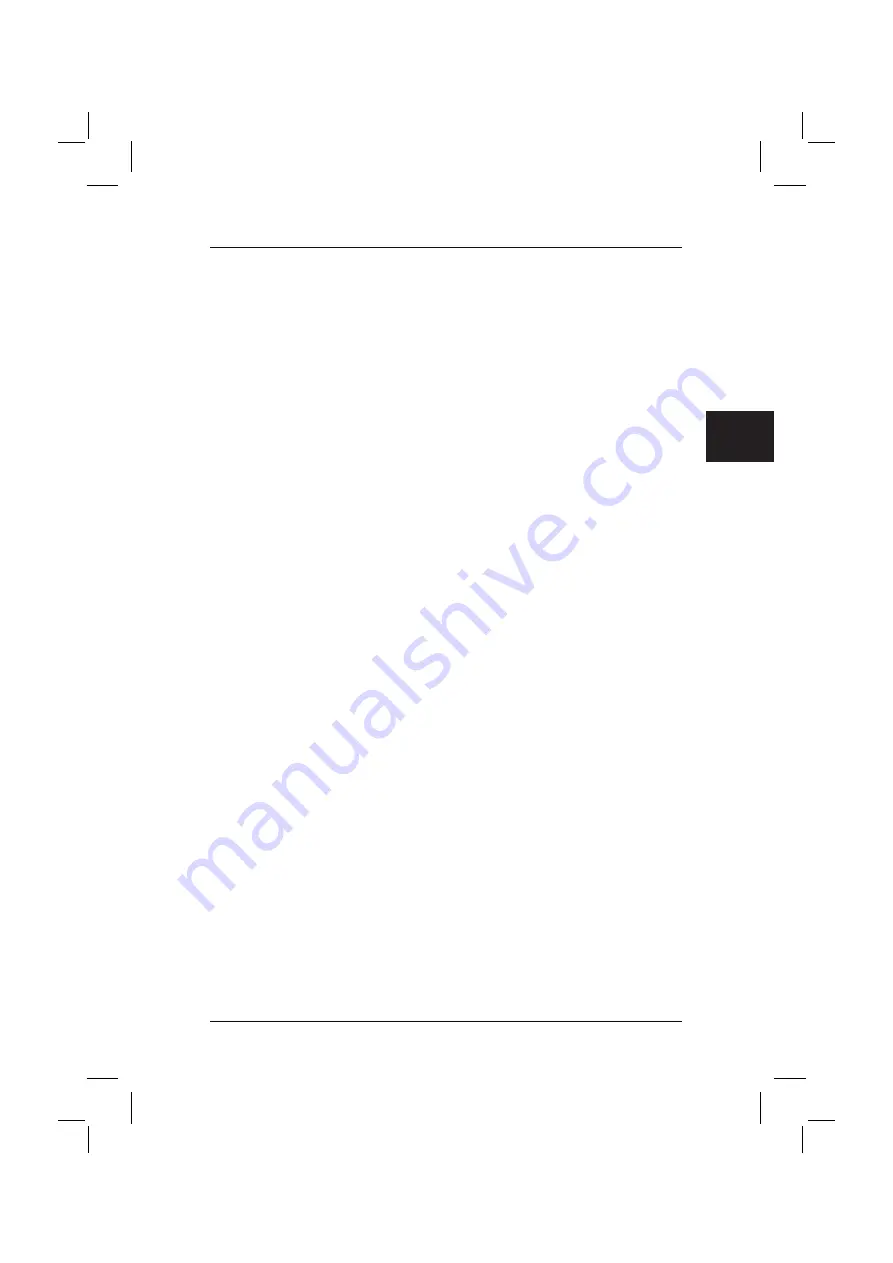
2
Au cas où vous n'auriez créé aucun support de restauration de
votre système, Fujitsu Siemens Computers vous offre la possibilité
d'acquérir des supports d'installation (système d'exploitation,
pilotes, applications) payants via notre boutique en ligne :
www.fujitsu-siemens.com/recovery
.
Si vous ne disposez pas d’un accès Internet, contactez le service
après-vente de votre pays. Le numéro de téléphone (payant) se
trouve dans les informations de garantie sous "local help desks"
("assistance locale")
.
3.
Restauration à l'aide de
supports de restauration système
créés par vos soins
Avec les supports de restauration du système que vous avez créés vous-même,
vous pouvez restaurer l'état du disque dur à la configuration d'usine si celui-ci
tombe en panne et doit être remplacé.
4.
Restauration avec le
CD/DVD Fujitsu Siemens Product Recovery
et le
CD/DVD
Drivers & Utilities
et les
CD/DVD Pilotes et applications
(
en option
selon la configuration du système)
Avec le
CD/DVD Fujitsu Siemens Product Recovery
, seul le système
d'exploitation est restauré. Vous devez réinstaller tous les programmes, pilotes et
documentations supplémentaires à l'aide du
CD/DVD Drivers & Utilities
et des
CD/DVD de pilotes et d'applications fournis en option.
2 Restauration par activation d'un "Point de restauration"
En cas de problème, vous pourrez toujours revenir à un état antérieur du système sans
perdre toutes vos données personnelles (par ex. documents, liste de favoris Internet et
e-mails). La restauration du système Microsoft
®
Windows Vista contrôle les
modifications apportées à l'ordinateur et se crée régulièrement des points de repère de
restauration facilement reconnaissables.
Pour revenir à un état antérieur de votre système, veuillez procéder comme suit :
1.
Cliquez sur : "
Démarrer
" - "
Panneau de configuration
".
2. Sous
"
Performances et maintenance
", cliquez sur :
"Créer une sauvegarde du système"
.
3. Sous
"
Tâches
", cliquez sur :
"Réparer Windows à l'aide de la restauration du système"
.
4.
Vous devrez confirmer votre choix pour poursuivre le processus.
5.
A l'étape suivante, cliquez sur le bouton "
Suivant".
Remarque :
A ce stade, vous pouvez vous informer sur la "
Restauration du système
", ou
créer un "Point de restauration" sous "
Protection du système
".
6.
Sélectionnez un "Point de restauration" dans la liste et confirmez avec "
Suivant
".
7.
Cliquez sur "
Suivant
" pour confirmer le "Point de restauration" sélectionné.
8.
Cliquez sur "
Terminer
". L'ordinateur redémarre et rétablit ou restaure toutes les
données telles qu'elles étaient au moment spécifié.
Si vous avez des questions ou besoin d'aide, appuyez sur la touche
F1.
.fr
Содержание AMILO M Series
Страница 4: ......
Страница 5: ...Wiederherstellung installierter Software de ...
Страница 17: ...Restoring installed software com ...
Страница 28: ......
Страница 29: ...Restauration des logiciels installés fr ...
Страница 41: ...Gendannelse af installeret software dk ...
Страница 52: ......
Страница 53: ...Restauración del software instalado es ...
Страница 65: ...Asennettujen ohjelmien uudelleenlataaminen ...
Страница 76: ......
Страница 77: ...Ripristino del software installato it ...
Страница 89: ...Herstel van geïnstalleerde software nl ...
Страница 101: ...Gjenoppretting av installert programvare no ...
Страница 112: ......
Страница 113: ...Återställa installerade program se ...
Страница 124: ......
















































